
質問: DingTalk 出席マシンを Wi-Fi に接続してバインドを実現するにはどうすればよいですか?はじめに: DingTalk 勤怠管理マシンを使用する企業または個人にとって、勤怠管理マシンの安定した動作とタイムリーな勤怠データのアップロードを確保できる Wi-Fi に接続してバインドすることが重要です。ガイド付き読書: この問題を解決するために、PHP エディター Xigua が詳細なグラフィック指導を提供しています。引き続き以下の内容を読み続けて、DingTalk 出席マシンを Wi-Fi に接続するための具体的な手順と注意事項を理解し、問題を簡単に解決してください。困った。
まず、デバイスの電源をオンにすると、すぐに女の子の声をオンにして、モバイルアプリのスキャン機能をオンにすることができます。
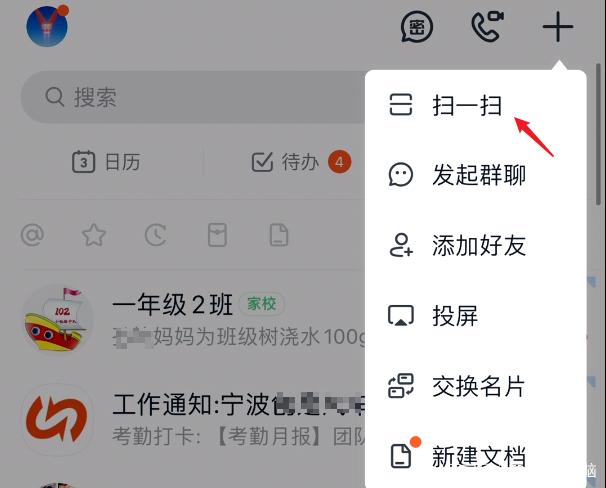
出席機でQRコードを読み取ると、自動的にBluetoothのマッチングと接続が行われ、しばらく待つと接続に成功します。
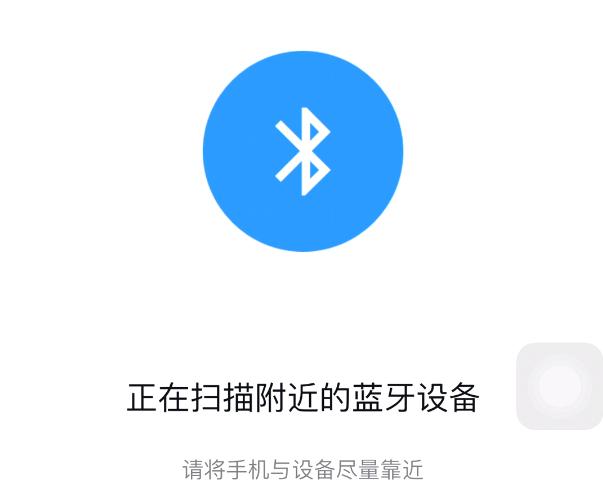
次のステップは、独自の WIFI を選択し、WIFI に参加するためのパスワードを入力することです。関連する認証が必要な WIFI は、同様にバインドできないことに注意してください。ホテルでは通常、WIFI 接続にウェルカム プロモーションの広告が表示されますが、これは使用できません。
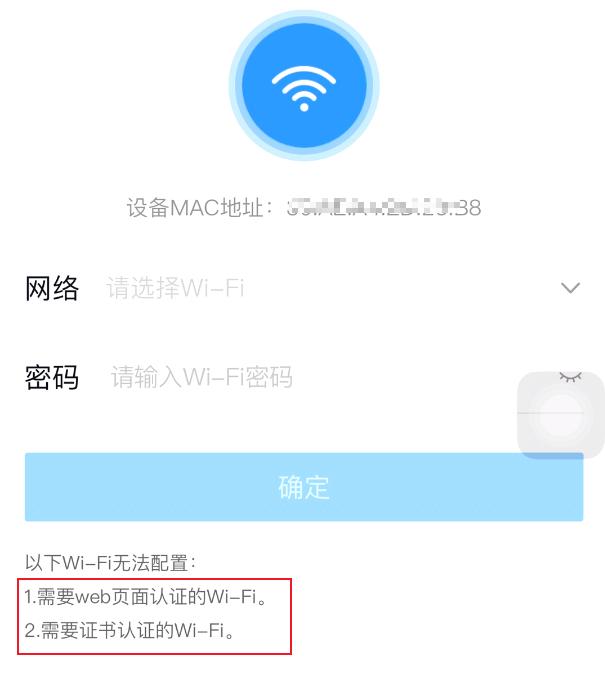
WIFI 接続が成功したら、次のステップは会社チームのバインドを入力し、バインドする会社名を選択し、[バインド] ボタンをクリックして完了です。バインディング。
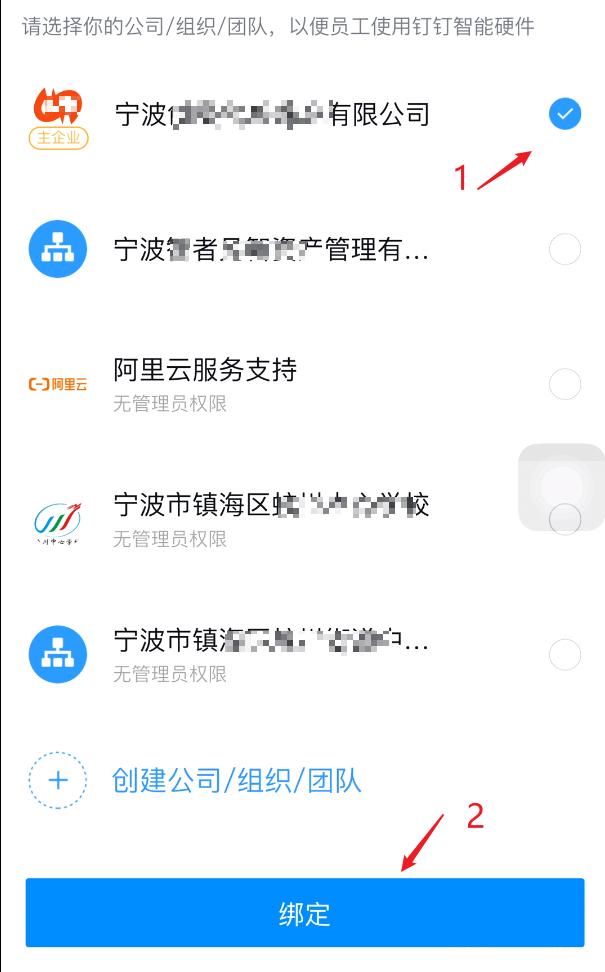
スマート デバイス管理インターフェイスに入ると、現在のチームにバインドされているすべてのデバイスが表示され、新しく追加された出席マシンも表示され、指紋データも共有されています。各指紋出席マシンでパンチカードを直接使用するで共有できます。
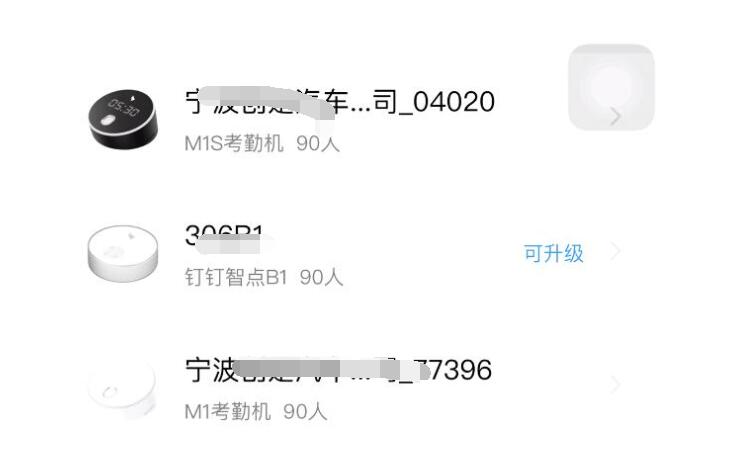
以上がDingTalk 出席マシンを Wi-Fi に接続する方法_DingTalk 出席マシンを Wi-Fi にバインドするチュートリアルの詳細内容です。詳細については、PHP 中国語 Web サイトの他の関連記事を参照してください。